FIX: Internet Explorer 11 har proxyproblemer etter oppdatering
Det er flere problemer for Windows 10, Windows 8.1-brukere som prøver å bruke proxy-servere med nettleserne i Internet Explorer 11. Her er hva en av dem har sagt om problemet:

I dag morgen installerte jeg "vellykket" et dusin oppdateringer til Windows (beskrevet nedenfor), og nå fungerer ikke nettleserne (FFox 29 / IE 11) og min e-postklient (Thunderbird 24.5). Andre programmer synes å være fine. Jeg reduserte problemet til proxy-innstillinger. Jeg har ikke brukt en fullmektig før. Men nå de programmene som ikke forsøker å bruke en proxy, som Skype, Remote Desktop klient, en FTP / WebDAV klient - gjør arbeid. I tillegg begynner Fiddler, IE og FFox å fungere - så lenge Fiddler fanger nettverkstrafikken. (Slik kan jeg skrive her nå.) Men jeg kan fortsatt ikke lese e-post!
Les også : Brukere Klager OneDrive Opplasting er svært langsom
Slik løser du problemer med proxyproblemer med Internet Explorer 11
Brukeren som har sendt inn dette problemet på forumene i Microsoft Community er ganske erfarent, så dette ser ut til å være et problem fra Microsofts back-end. Her er hva han forsøkte å fikse problemet:
Selvfølgelig sjekket jeg Internett-alternativer / Tilkoblinger / LAN-innstillinger. Første gang ble alle avmerkingsboksene fjernet. Jeg ble "Automatisk oppdag innstillinger" på, men det endret ingenting. Ikke engang etter omstart. Jeg prøvde også "netsh winhttp reset proxy" fra admin prompt. Det sa: Nåværende WinHTTP proxy innstillinger: Direkte tilgang (ingen proxy server). men ingenting forandret seg.
Jeg har Hyper-V slått på. Jeg har 2 virtuelle brytere, en ekstern og en annen intern. Nå har jeg deaktivert den interne bryterens nettverksgrensesnitt (fordi den har en annen IP-adresse), for saken hvis den forvirret noe, start på nytt, men ingen hjelp. Vennligst hjelp meg til å komme seg fra denne situasjonen. Hvis du installerer alt på nytt, vil det være et mareritt, på grunn av så mange tilpassede programvarekonfigurasjoner. Her er listen over Windows-oppdateringer som hevdet å være "vellykkede":
De samme brukerne sier at problemet bare forsvant etter et godt antall omstart, bare for å komme tilbake og bli enda mer irriterende. Til tross for flere løsninger, er problemet fortsatt der, og ikke en eneste Microsoft-representant har kommet ut for å tilby en løsning. Slik ser det nyeste svaret ut:
Jeg fant det å være ikke-deterministisk: nettleseren / e-postklienten jobber etter en omstart og fungerer ikke etter hverandre (jeg bruker ffox, men også prøve med IE med tilbakestilling av innstillingene. Begge kan ikke laste ned noe på http / https men tilsynelatende har ikke noe problem med å få tilgang til navnetjeneren. Proxy-innstillingene er tomme på alle steder jeg er klar over),
Til tross for at jeg ikke skifter noe mellom omstart, og dette skjer også i sikker modus (sikker modus med nettverk), og problemet forekommer oftere enn ikke.
Siden det forekommer i sikker modus og ikke-deterministisk, har jeg ikke plaget meg med "ren oppstart" (deaktiverer alle ikke-M $ tjenester og oppstartsprogrammer), fordi hvis problemet forsvinner, kan jeg ikke fortelle om det var resultatet av min handling eller det var bare ikke på den tiden. Når problemet ikke oppstår, kan jeg bruke systemet som ønsket, og denne tilstanden forblir etter dvalemodus. Dermed er arbeidet mitt for øyeblikket å unngå omstart i flere dager. Men det er forferdelig for en utvikler som alltid må vite hva hans maskin gjør akkurat for å vite at ved hver omstart risikerer jeg evnen til å få tilgang til e-postmeldinger i en uforutsigbar periode.
Sørg også for at du bruker de riktige proxyinnstillingene for Internet Explorer. For mer informasjon om riktig proxy konfigurasjon å bruke, gå til Microsofts kundeside og følg instruksjonene som er tilgjengelige i sin guide.
Andre mulige rettelser kan omfatte:
- Slå av maskinvareaccelerasjon
- Gå til Kontrollpanel> Internettalternativer> Internett-egenskaper for å konfigurere Internett-skjermbildet og tilkoblingsinnstillingene
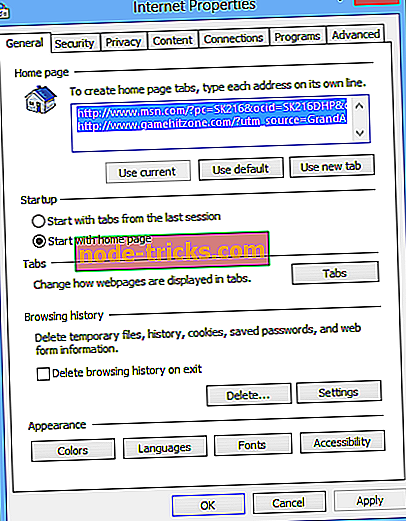
- Gå til fanen Avansert> Innstillinger
- Gå til akselerert grafikk> aktivere funksjonen Bruk programvaregjengivelse i stedet for GPU-gjengivelse
- Gå til Kontrollpanel> Internettalternativer> Internett-egenskaper for å konfigurere Internett-skjermbildet og tilkoblingsinnstillingene
- Avinstaller alle tilleggene og utvidelsene du har installert i nettleseren din.
- Tilbakestill Internet Explorer ved å følge disse trinnene:
- Gå til Verktøy-menyen> Internett-alternativer
- Klikk på fanen Avansert> Slett Tilbakestill
- Sett på nytt IE 11 hvis ingenting fungerte
- Hvis du fortsatt ikke kan bruke IE 11-nettleseren din, kan du installere en annen nettleser.
Så, hvis du er kjent med en fungerende løsning, vil vi være mer enn glade for å høre den. Inntil da holder vi et godt øye med emnet og oppdaterer det en gang, og hvis en arbeidsløsning blir gitt.

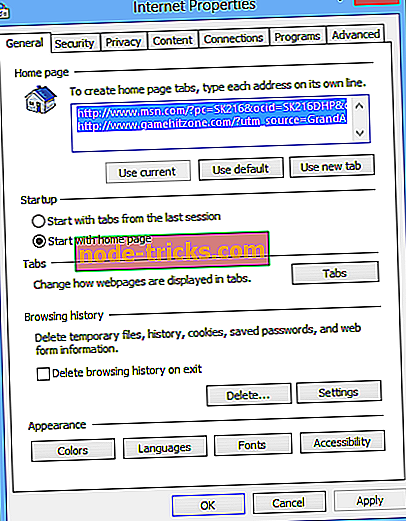


![Windows 10 kan ikke spille av DVD eller Blu-ray [Fix]](https://node-tricks.com/img/windows/605/windows-10-can-t-play-dvd.png)




![Filhistorikk fungerer ikke i Windows 10 / 8.1 / 8 [Fix]](https://node-tricks.com/img/fix/788/file-history-not-working-windows-10-8.png)